YugaByteからデータをインポートする

お知らせ:当社は、お客様により充実したサポート情報を迅速に提供するため、本ページのコンテンツは機械翻訳を用いて日本語に翻訳しています。正確かつ最新のサポート情報をご覧いただくには、本内容の英語版を参照してください。
Zoho Databridgeを使用して、YugaByteデータベースからZoho DataPrepへデータをインポートできます。Zoho Databridgeの詳細はこちらをクリックしてください。
データのインポート方法を確認する前に、Denodoデータベースへの接続に必要な前提条件を見ていきましょう。
YugaByteの前提条件
YugaByteに接続する前に、以下の条件を満たしていることをご確認ください。
1. Zoho DataPrepサーバーにデータベースの読み取り権限を付与してください。
2. データベースにログインするための正しい認証情報をお持ちかご確認ください。ベストプラクティスとして、対象データベースに対して各データベース専用の管理ソフトウェアを利用し、Zoho DataPrepサーバーから接続をお試しください。
YugaByteからデータをインポートする方法
1. 既存のパイプラインを開くか、パイプラインの作成をホームページ、PipelinesタブまたはWorkspacesタブから実行し、データ追加オプションをクリックしてください。
 ヒント: データのインポート
ヒント: データのインポート
2. 次の画面で、必要なデータベースを選択するか、左側のペインからDatabasesカテゴリをクリックしてください。
3. 新しい外部連携を Connection ドロップダウンから選択します。既存の外部連携がある場合は、Connection ドロップダウンから必要な接続を選択できます。
4. Connection 名前セクションで、接続に名前を付けてください。
5. Zoho Databridge はローカルデータベースからデータをインポートするためのツールです。Databridge は、任意のローカルデータベースからデータをインポートする際に必要です。

メモ: 初めて Zoho Databridge をダウンロードする場合は、こちらでインストール方法をご確認ください。
6. Databridge をマシンにインストールしたら、Databridge ドロップダウンから Databridge を選択します。
メモ: データをインポートするデータベースと同じネットワーク内にインストールされている Databridge を選択してください。
7. Database 種類ドロップダウンで YugaByteを選択し、Database server host 名前と Port番号を入力します。
8. Database 名前を入力し、認証が必要な場合はユーザー名とパスワードを入力してください。
メモ: データベースサーバーが SSL で暗号化通信を行うよう設定されている場合は、SSL チェックボックスを選択することもできます。
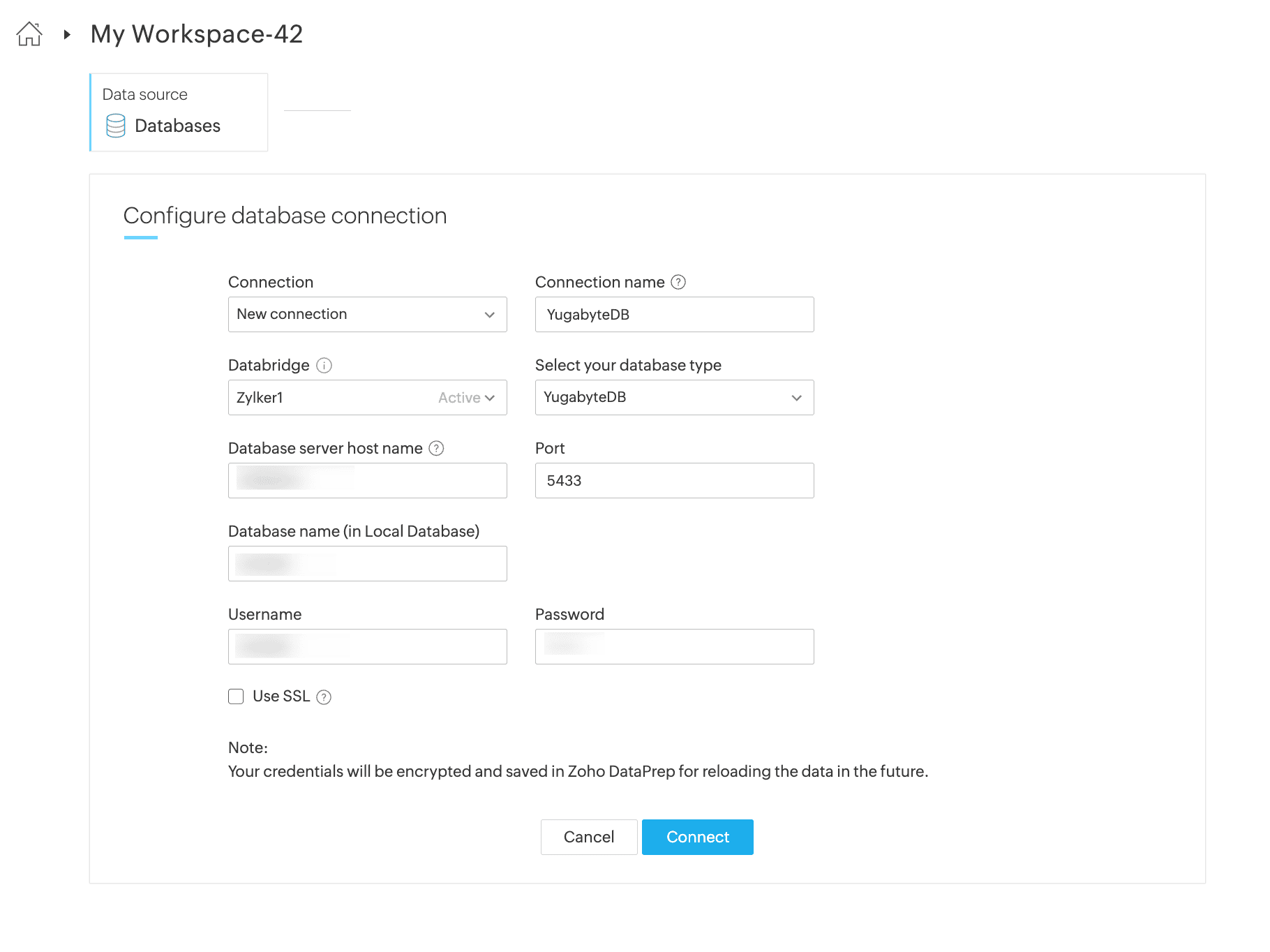
9. データベース構成を保存し、接続を使用してデータベースに接続します。
メモ: 接続設定は今後のデータベースからのインポートに自動保存されます。認証情報は安全に暗号化され、保管されます。
10. インポートしたいテーブルを選択します。

11. また、SQL クエリを使用してデータをインポートすることもできます。
クエリを使用してデータベースからデータをインポートする場合、インクリメンタルフェッチオプションは利用不可です。インクリメンタルフェッチの詳細については、こちらをご覧ください。
12. インポートするボタンをクリックします。
スケジュール、バックフィル、手動更新、Webhook、またはZoho Flowの設定時には、すべてのソースに対してインポート設定を必ず行う必要があります。インポート設定が未設定の場合、実行を保存できません。インポート設定の方法についてはこちらをクリックして詳細をご確認ください。
YugaByte接続の編集方法
DataPrep は、データ外部連携情報を保存し、データ元やデータの保存先への接続時に毎回認証情報や頻度、時間を入力する手間を省きます。保存済みのデータ外部連携は、編集 connectionオプションを使って、常に編集や新しいパラメーターや認証情報で更新できます。
1. 新規データセットを作成する際、Saved data 外部連携を左ペインのデータ元の選択セクションからクリックします。
2. 保存済みのデータ外部連携は、データインポート画面から直接管理できます。省略記号(3点)アイコンをクリックすると、連携の共有、編集、概要表示、削除が可能です。
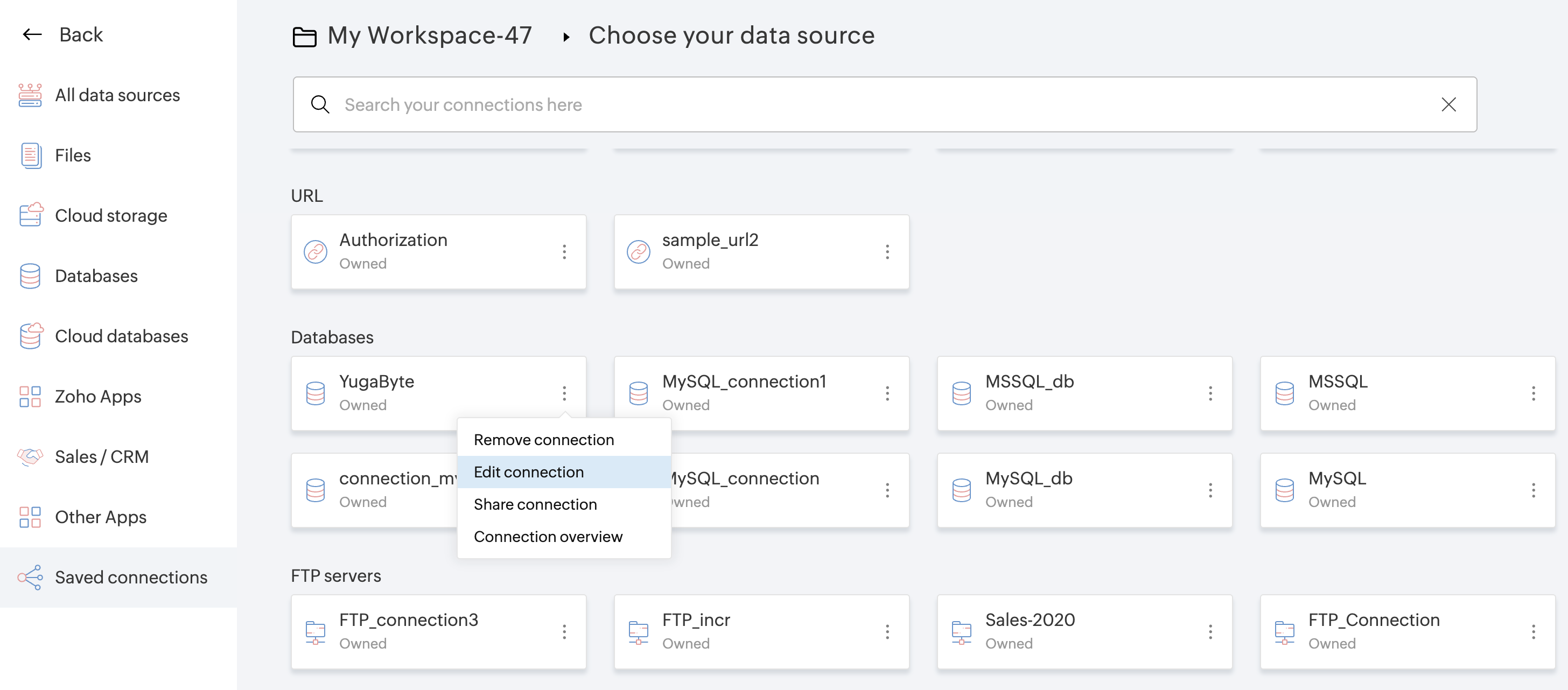
3. 編集 connectionオプションをクリックして、保存済みの連携を新しいパラメーターや認証情報で更新できます。
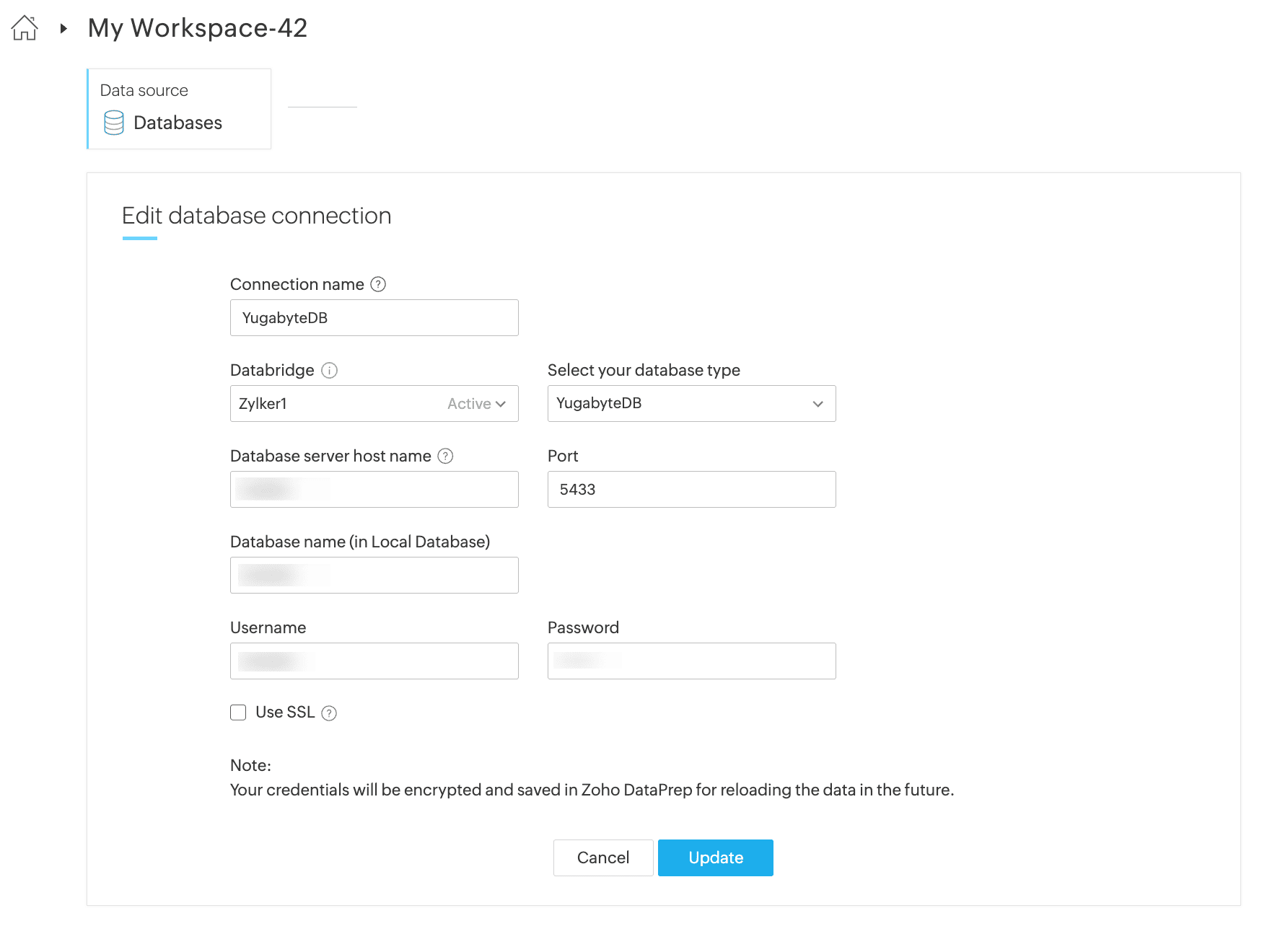
Zoho CRM 管理者向けトレーニング
「導入したばかりで基本操作や設定に不安がある」、「短期間で集中的に運用開始できる状態にしたい」、「運用を開始しているが再度学び直したい」 といった課題を抱えられているユーザーさまに向けた少人数制のオンライントレーニングです。
日々の営業活動を効率的に管理し、導入効果を高めるための方法を学びましょう。
Zoho Campaigns Resources
Zoho WorkDrive Resources
New to Zoho Workerly?
New to Zoho Recruit?
New to Zoho CRM?
New to Zoho Projects?
New to Zoho Sprints?



















